Съдържание
Намираме се в ера на дигитален бум, в която популярността на всички видове приложения за онлайн комуникация е извън класациите. Едно от най-популярните приложения в тази област е небезизвестният месинджър "Viber". Въпреки че първоначално беше насочена единствено към мобилните платформи и се използваше само на телефони (смартфони), много потребители вече все по-често питат как да активират Vyber на своите лаптопи и дали изобщо е възможно да го направят. Всъщност въпросът се нуждае от някои пояснения, тъй като е много по-удобно да използвате софтуера на лаптопа си, както по отношение на изпращането на текстови съобщения, така и на видеоразговорите. Следва кратък урок, който ще ви позволи бързо и правилно да инсталирате приложението на всяко компютърно устройство, да го активирате и да започнете да го използвате.
Възможно ли е да свържете Vyber с лаптоп?
Можете да инсталирате приложението на лаптоп или настолен компютър с Windows, Mac OS или Linux и е достатъчно лесно да го.

Тъй като обаче, както беше споменато по-горе, първоначално основният аплет трябваше да работи само на мобилни устройства, които могат да използват SIM карта, първото нещо, което трябва да направите, е да инсталирате приложението на собствения си смартфон или таблет. Ако говорим за това как да свържете "Vyber" на лаптоп, програмата, инсталирана на компютърното устройство, ще действа като вид детски аплет. Единствената причина за това е, че създаденият в месинджъра акаунт е свързан само с мобилния номер, а не с потребителско име и парола, които потребителят може да измисли сам.
Предварителни условия
Така става ясно, че първото нещо, което трябва да направите, е да инсталирате приложението на устройството си, като използвате съответните онлайн хранилища (Play Market, AppStore) или да изтеглите инсталационни файлове от други онлайн ресурси и след това да го инсталирате с тях. Но на същите устройства с Android преди да инсталирате, е необходимо да разрешите инсталирането от непознати източници или да разрешите USB отстраняване на грешки при свързване с компютър, ако инсталацията ще бъде направена директно от лаптоп или настолен компютър в програмата за синхронизация или с помощта на емулатор.
Как да свържете Wyber на лаптоп: инсталиране на приложението за настолни компютри и активиране на програмата
Сега да приемем, че приложението за смартфон е инсталирано и акаунтът е синхронизиран с телефонния номер. Обърнете внимание, че дори ако в устройството са налични няколко SIM карти, може да се използва само един номер.
Нека преминем към действие с лаптопа. Как да активирате Vyber на вашия лаптоп безплатно? Просто! Приложението за всички познати платформи се разпространява, без да е необходимо да го купувате. Изтеглете инсталационния файл за вашата система (или от официалния сайт на разработчика, или от друг надежден източник) и го стартирайте (за Windows версия 7 и по-висока - винаги като администратор). По време на инсталацията се съгласявате с условията на лиценза (нашите потребители обикновено отбелязват тази точка, без да четат нищо), след което ще бъдете подканени да инсталирате аплета на мобилното устройство.

Потвърдете заявката и въведете номера. Забележително е, че ако отговорите с "не", инсталацията ще продължи, но аплетът ще трябва да бъде инсталиран на телефона във всички случаи. Ето защо!

Въпросът е, че на следващата стъпка ще бъде предложено да се потвърди номерът чрез сканиране на специален QR код. За да направите това, трябва да активирате интернет връзка на телефона, след което скенерът се активира в автоматично стартирания аплет. Насочете го към кода, изображението се заключва и инсталаторът на лаптопа дава известие, че приложението е било успешно активирано. Това е всичко! Можете да използвате!
Нюанси, които трябва да се вземат предвид
Как да свържете Viber на лаптопа си, разбрано. Струва си да подчертаем накратко някои от проблемите.

Факт е, че версиите за мобилни устройства и за настолни компютри са малко по-различни, така че не се изненадвайте, че историята на съобщенията на вашия лаптоп първоначално няма да се показва (поне докато не изпратите на някого съобщение). Понякога потребителите се объркват от системата за търсене на обаждащи се, тъй като имената в телефонния указател може да не съвпадат с тези, които ще се показват в инсталирано приложение. По принцип подобни проблеми могат да бъдат решени лесно чрез преместване на контактите или синхронизиране на записите в телефонния указател с едновременно запазване на историята.
 Да станете трудолюбив човек: няколко прости стъпки за постигане на целта
Да станете трудолюбив човек: няколко прости стъпки за постигане на целта Как да свържете флопидисковото устройство към дънната платка: стъпки и препоръки
Как да свържете флопидисковото устройство към дънната платка: стъпки и препоръки Как да се свържете с wifi в windows xp: стъпки, инсталиране, конфигуриране и експертни съвети
Как да се свържете с wifi в windows xp: стъпки, инсталиране, конфигуриране и експертни съвети Как да свържете led прожектора: инструкции стъпка по стъпка, стъпки и правила
Как да свържете led прожектора: инструкции стъпка по стъпка, стъпки и правила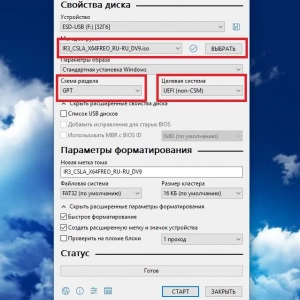 Как да инсталирате windows 8 на лаптоп: процедурата, необходимите драйвери и експертни съвети
Как да инсталирате windows 8 на лаптоп: процедурата, необходимите драйвери и експертни съвети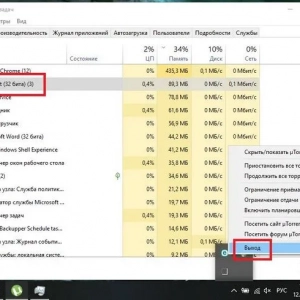 Как да изтриете файл, който не може да бъде възстановен, в windows 10: няколко прости метода
Как да изтриете файл, който не може да бъде възстановен, в windows 10: няколко прости метода Неуспешно инициализиране на battleye: как да го поправите с няколко прости метода?
Неуспешно инициализиране на battleye: как да го поправите с няколко прости метода? Как да проверите версията на windows 10: няколко прости метода
Как да проверите версията на windows 10: няколко прости метода Как работят bluetooth слушалките за телефона: как да ги свържете и използвате
Как работят bluetooth слушалките за телефона: как да ги свържете и използвате